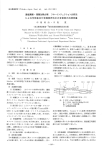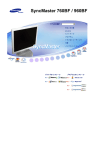Download Samsung 770P ユーザーマニュアル
Transcript
表示について
この警告や注意を守らずに誤った取り扱いをすると、けがをしたり物的損害を受ける恐れがあります。
禁止
重要
分解禁止
電源プラグを抜く
触らない
アースすること
電源
長時間使用しないときはPCをDPMS(省電力モード)に設定してください。
スクリーンセーバを利用する場合は、電源オプションのプロパティーから設定してください。
同梱の電源コードセットは、他の電気機器では使用できません。ご注意ください。
壊れたプラグを使用しない
z
感電や火災の原因になることがあります。
プラグを抜くときはコードを引っ張らず、必ずプラグを持って抜く。また濡れた手でプラグを触
らない。
z
感電や火災の原因になることがあります。
接地接続は必ず電源プラグを電源につなぐ前に行ってください。また、接地接続を外す場
合は、必ず電源プラグを電源から切り離してから行ってください。
z
感電の原因となることがあります。
電源プラグをしっかりと挿入して、緩まないようにしてください。
z
接続状態が悪いと火災の原因となることがあります。
プラグやコードを曲げたり、重いものをのせたりしない。
z
感電や火災の原因になることがあります。
たこ足配線をしない。
z
火災の原因になることがあります。
設置
ほこりが多い場所、極端に高温・低温にさらされる場所、湿度の高い場所、化学物質が使
用されている場所、および空港や駅など24時間使用する場所に設置する場合には、事前
にサービスエンジニアまでご相談ください。
ご相談せずに設置した場合、モニターに重大な損傷が発生することがあります。
湿気やほこりの多い場所に置かない。
z
感電や火災の原因になることがあります。
移動するときはしっかりと持つ。
z
けがや破損の原因となることがあります。
モニターベースをショーケースや棚に設置する場合には、ベースがショーケースや棚から突
き出すことがないようにしてください。
z
製品が落下すると、製品の損傷や人体への傷害の原因になることがあります。
製品を安定していない場所、または狭い場所に置かないでください。
z
製品が落下して、特に子供などの近くにいる人に傷害を負わせる可能性があるた
め、平らで安定した面に置いてください。
製品を床に置かないでください。
z
特に子供がつまづく可能性があります。
ろうそく、殺虫剤またはタバコなど、燃えやすいものを製品の近くに置かないでください。
z
火災の原因となることがあります。
電源の近くに熱源を置かないでください。
z
被覆が溶けて漏電または火災が発生することがあります。
本棚やクローゼットのような換気のよくない場所に製品を設置しないでください。
z
内部の温度が上昇して火災の原因となることがあります。
手荒に取り扱わない。
z
破損や故障の原因になることがあります。
画面を下向きに置かない。
z
液晶表面の破損の原因になります。
必ず柔らかい布かクッションを敷いて液晶表面を保護してください。
壁面への取り付け工事は専門技術者に依頼する。
z
z
ユーザー自身による工事はけがの原因になることがあります。
弊社指定外の取り付け器具を使用しないでください。
製品を設置するときには、換気のために壁から(10 cm/4 インチ)離してください。
z
換気が不十分な場合には、製品内部の温度が上昇して、部品の寿命が短くなったり
性能が低下したりします。
お手入れ
本体や液晶表面のお手入れは、よく絞った柔らかい布で拭く。
水や洗剤をモニタに直接かけない。
z
感電や火災の原因になることがあります。
クリーナーを少量使用し、柔らかい布で拭き取る。
プラグやピンのほこりや汚れは、乾いた布で拭き取る。
z
接続部分が汚れていると、感電や火災の原因になることがあります。
製品の清掃を行うときには、必ず電源コードを抜いてください。
z
漏電または火災の原因となることがあります。
電源コードをコンセントから抜いて、柔らかい乾いた布で拭いてください。
z
ワックス、ベンジン、アルコール、シンナー、空気清浄スプレー、潤滑剤、または溶媒
などの化学薬品は使用しないでください。
モニタ内部の清掃については、CSセンターまでご連絡ください。
z
製品の内部は清潔を保ってください。 長期にわたって堆積したほこりは、動作不良
や火災の原因となることがあります。
その他
カバー(または背面)を開けないでください。
z
z
感電または火災の原因となることがあります。
修理は専門の技術者にご相談ください。
異常な音や臭いがするなど、モニタが 正しく動作しないときはすぐに 電源プラグを抜き、
CSセンターにご連絡ください。
z
感電や火災の原因になることがあります。
オイル、煙または湿気にさらされる場所に製品を置かないでください。自動車内に設置しな
いでください。
z
z
故障や感電、火災の原因になることがあります。
水の近くや屋外で使用しないでください。
本体を落としたり破損し たりしたときは、Powerボタンをオフにし電源 コードを抜く。 CSセ
ンターまでご連絡 ください。
z
故障や感電、火災の 原因になることがあります。
雷のときは電源プラグを抜き、落雷の恐れがなくなるまで使用しない。
z
故障や感電、火災の原因になることがあります。
ケーブル類を引っ張って移動しない。
z
故障や感電、火災の原因になることがあります。
ケーブル類を引っ張って画面を動かさない。
z
故障や感電、火災の原因になることがあります。
本体の通気孔をふさがない。
z
故障や火災の原因になることがあります。
モニタの上に水が入った容器、化学製品、金属物を置かない。
z
z
動作不良、感電、火災の原因となることがあります。
異物がモニター内に入った場合には、電源コードを抜いてCSセンターにご連絡くださ
い。
可燃性の化学薬品のスプレーや可燃物は、製品から遠ざけてください。
z
爆発や火災の原因になることがあります。
内部に金属を入れない。
z
感電や火災、けがの原因になることがあります。
工具器具、針金などの金属製品や、紙切れやマッチなどの燃えやすいものを、通気孔など
に入れない。
z
z
故障や感電、火災の原因になることがあります。
内部に異物が混入したときは、 CSセンター までご連絡ください。
画像が長時間固定されると、残像やぶれが生じることがあります。
z
長時間モニタから離れる場合は、節電モードに切り替えるかスクリーンセーバ(動画)
を設定します。
使用するモデルにあった解像度と周波数を選択します。
z
視力を低下させる恐れがあるので、適切な解像度と周波数でご使用ください。
19 インチ - 1280 X 1024
アダプタが水に触れたり、濡れたりしないように注意してください。
z
z
z
感電や火災の原因になることがあります。
アダプタを水のそばや屋外(特に雨や雪のとき)で使用しないでください。
床を水拭きする場合は、アダプタが濡れないよう注意します。
電源アダプタ同士を近づけすぎない。
z
火災の原因になることがあります。
電源アダプタを熱源のそばに置かない。
z
火災の原因になることがあります。
ビニールに入れたまま電源アダプタを使用しない。
z
火災の原因になることがあります。
電源アダプタは通気性の良い場所に置く。
モニターを近距離で長時間見続けると、視力に影響を与えることがあります。
眼精疲労を和らげるために、時々目を休ませるようにしてください。
製品を不安定で平らでない場所や、振動の多い場所に設置しないでください。
z
製品が落下すると、製品の損傷や人体への傷害の原因になることがあります。振動の多い
場所で製品を使用すると、製品の寿命が短くなったり出火の原因となる場合があります。
モニターを移動するときには、電源をオフにして電源コードを抜いてください。
モニタを動かす前に、アンテナ用ケーブルやその他の装置に接続するケーブルなど、すべてのケ
ーブルが外れていることを確認してください。
z
ケーブルを外さないと、ケーブルの損傷、火災や感電の原因となることがあります。
製品に子供がぶら下がると破損する可能性がありますので、子供の手の届かない場所に置いてく
ださい。
z
故障した製品は、傷害や場合によっては死亡の原因となることがあります。
製品を長期間使用しないときには、電源プラグを抜いてください。
z
ほこりの堆積や絶縁不良によって熱が発生し、漏電や火災が発生することがあります。
子供の好きなもの(または子供が興味を持ちそうなもの)を製品の上に置かないでください。
z
子供が製品に登ろうとすることがあります。製品が落下して、傷害や場合によっては死亡の
原因となることがあります。
ご使用前に、以下の付属品が揃っているか確認してください。 万一不足するものがあった場合、
お客様ご相談ダイヤルかCSセンターまでご連絡ください。
内容物
ピボットスタンド
本体
取扱説明書
簡単セットアップガイド
ケーブル類
インストールCD
保証書
ユーザーガイド、モニタドライバNatural
(日本国内においてのみ有効と
Color、MagicTune™、
なります。)
MagicRotation
DVI-A D-subケーブル
(アナログ接続)
電源コード
DCアダプタ
DVI-Dケーブル
(デジタル接続)
前面(スタンドの形状は製品ごとに異なります)
電源インジケータ /
パワーボタン [ ]
正常に動作している場合には青いライトが点灯し、モニターの調整を行っていると
きには点滅します。
このボタンはモニターのオン/オフ時、入力ソース変更時、自動調整時に使用しま
す。
パワーオン/オフ : 電源ボタンを 長押し すると 、モニターのオン/オフが切り替
わります。
>>アニメーション・クリップを見るには、ここをクリックします。
入力ソース : 電源ボタンを 長押し すると 、入力信号が Analog または Digital
に切り替わります。
>>アニメーション・クリップを見るには、ここをクリックします。
自動調整 : 電源ボタンを押すと、自動調整機能が有効となります。( Analog の
み)
>>アニメーション・クリップを見るには、ここをクリックします。
このモニタはPowerSaverという内蔵型電源管理システムを備えています。 このシステムはモニタが一定
時間使用されない場合に、モニタを低出力モードに切り替えることによってエネルギーを節約します。電力
節約のため、使用しないときや長時間席を離れるときはモニタをオフにしてください。
背面
(モニタ背面の構造は製品ごとに異なります。)
ケンジントンロック
ケンジントン ロックは、公共の場所で使用するときにシステムを固定するのに使用
する装置です。
(ロック装置は、別途購入する必要があります)
Signal Box
1. DC 14V :
DC 14V のアダプターをシグナルボックスのパワーポートにつなげ
てください。 電源コードをコンセントに差し込みます。
2. DVI-I :
DVI-A to D-SUBケーブルをシグナルボックスのDVI-Iポートにつな
げてください。
ケーブル接続の詳細については、モニタの接続 の項目を参照してください。
モニタの接続
1.
DC 14V のアダプターをシグナルボックスのパワーポートにつなげてください。
電源コードをコンセントに差し込みます。
2-1.
ビデオカードのアナログコネクタもしくはデジタルコネクタを使用します。
DVI-A to D-SUBケーブルをシグナルボックスのDVI-Iポートにつなげてください。
2-2.
マッキントッシュへの接続
DVI-A D-sub 接続ケーブルを使用してモニタをマッキントッシュコンピュータに接続します。
2-3.
古いモデルのマッキントッシュの場合は、モニタの接続に専用マックアダプタが必要です。
3.
コンピュータと モニタの電源を入れます。 モニタに画像が表示 された ら接続完了です。
DVI-I 端子接続時に何も映らない、または画像が乱れる場合、モニタのステータスがアナログになっていない
か確認してください。 また、 Powerボタンを操作して入力ソースを確認します。
スタンドの使用
ピボットスタンド
(モニターの方向を変えるときの回転角は、モニターの画面上に表示されています。)
0°
90°
180°
回転時にモニタの角を床面にぶつけないよう注意してください。 モニタを45度以上後方に傾け、回転しま
す。 方法を間違えるとモニタを破損する恐れがあります。
モニタードライバのインストール (自動)
モニタドライバのインストールを促すメッセージが表示されたら、同梱のCD-ROMを挿入します。 インストー
ル方法はOSによって多少異なります。 お使いのOS を確認のうえ、それぞれのインストール方法に従って
ください。
下記のウェブサイトからドライバプログラムファイルをダウンロードすることもできます。ディスクにコピーして
ご利用ください。
z
インターネットウェブサイト: http://www.samsung.com/ (Worldwide)
http://www.samsung.com/monitor (U.S.A)
http://www.sec.co.kr/monitor (Korea)
http://www.samsungmonitor.com.cn/ (China)
http://www.samsung.com/jp/Products/Monitor/ (日本)
Windows ME
1. CDをCD-ROMドライブに挿入します。
2. 「Windows ME Driver」をクリックします。
3. リストからモニタのモデルを選択し、「OK」ボタンをクリックします。
4. 「Warning」ウィンドウが表示されますので、「Install」ボタンをクリックします・br>
5. モニタドライバのインストールはこれで完了です。
Windows XP/2000
1. CDをCD-ROMドライブに挿入します。
2. 「Windows XP/2000」をクリックします。
3. リストからモニタのモデルを選択し、「OK」ボタンをクリックします。
4. 次のような「Message」ウィンドウが表示された場合、「Continue Anyway」ボタンをクリックします。 続
けて「OK」ボタンをクリックします。
このモニタドライバはMS logo に認定されており、インストールがシステムに悪影響を
与えることはありません。 認定済ドライバは Samsungのモニタ製品ウェブサイト、
http://www.samsung.com/ でも提供されています。
5. モニタドライバのインストールはこれで完了です。
モニタードライバのインストール (手動)
Windows XP | Windows 2000 | Windows Me | Windows NT
モニタドライバのインストー ルを促すメッセージが表示されたら、同 梱のCD-ROMを挿入します。
インストール方 法はOSによって多少異なります。 お使いのOS を確認のうえ、それぞれのインストール方
法に 従ってくだ さい。
下記のウェブサイトから ドライバプログラムファイルをダウンロード することもできます。ディスクにコピーし
てご 利用ください。
z
インターネットウェブサイト: http://www.samsung.com/ (Worldwide)
http://www.samsung.com/monitor (U.S.A)
http://www.sec.co.kr/monitor (Korea)
http://www.samsungmonitor.com.cn/ (China)
http://www.samsung.com/jp/Products/Monitor/ (日本)
Microsoft® Windows ® XP Operating System
1. CDをCD-Romドライブに挿入します
2. 〔スタート〕をクリックし、〔設 定〕から〔コントロールパネル〕を選 択します。
3. 〔クラシック表示に切り替える〕 をクリックし、〔画面〕のアイコンを クリックします。
4. コントロールパネルの〔画面〕をクリ ックします。
5. 〔画面のプロパティ〕から〔設定〕- 〔詳細設定〕を選択します。
6. 〔プラグアンドプレイ…〕からモニ タをクリック。〔プロパティ〕ボタン をクリックし、次の画面で〔ドライバ の更
新〕を選択します。
7. 〔ハードウェアの更新ウィザード〕か ら〔一覧または特定の…〕を選択しま す。
8. 次の画面で〔検索しないで、インス トールするドライバを選択する〕をク リックし、〔次へ〕進みます。
9. 〔ディスクを使用〕をクリック します。
10. 〔参照〕をクリックすると〔ファイ ルの場所〕が表示されます。
11. 〔ファイルの場所〕でCD-ROMドラ イブを選択し、更に〔Driver〕フォルダ をダブルクリックし、〔開く〕をクリ ッ
クします。
12. 製造元のファイルのコピー元が表示 されたら〔OK〕をクリックし、該当す るモニタのドライバを選択します。
〔次へ〕をクリックします。
13. ソフトウェアをインストールする画 面から、完了画面に移ります。〔完 了〕ボタンをクリックし、続けて〔閉 じ
る〕をクリックします。
14. モニタドライバのインストールは これで完了です。
Microsoft® Windows ® 2000 Operating System
1.
2.
3.
4.
5.
6.
7.
同梱されているCD-ROMをCD-ROMドライブに挿入して下さい。
[スタート]-[設定]-[コントロールパネル]をクリックし、[画面]アイコンをクリックして下さい。
[設定]タブをクリックし、[詳細]ボタンをクリックして下さい。
[モニタ]タブをクリックし、[プロパティ]ボタンをクリックして下さい。
[ドライバ]タブをクリックし、[ドライバの更新]ボタンをクリックして下さい。
「デバイス ドライバのアップグレードウィザード」画面が表示されます。[次へ]ボタンをクリックして下さい。
「このデバイスの既知のドライバを表示して、その一覧から選択する」を選び [次へ]ボタンをクリックして下さ
い。
8. 次に [ディスク使用]ボタンをクリックして下さい。
9. [参照]ボタンをクリックし、「ファイルの場所」を[CD-ROMドライブ(Samsung)]-[Driver]フォルダを選択し[開
く]ボタンをクリックして下さい。
10. 製造元のファイルのコピー元」にE:(CD-ROMドライブ名)¥Driverになっているか確認し、[OK]ボタンをクリ
ックして下さい。
11. 「モデル」欄に一覧が表示されます。ご使用しているモデルを選択し、[次へ]ボタンをクリックして下さい。
12. 表示されているモデル名が正しければ[次へ]ボタンをクリックして下さい。
13. [完了]ボタンをクリックして下さい。
以上で設定は終了です。
Microsoft® Windows® Millennium Operating System
1.
2.
3.
4.
5.
6.
7.
8.
9.
10.
11.
12.
13.
同梱されているCD-ROMをCD-ROMドライブに挿入して下さい。
[スタート]-[設定]-[コントロールパネル]をクリックし、[画面]アイコンをクリックして下さい。
[画面のプロパティ]画面が表示されます。[設定]タブをクリックし、[詳細]ボタンをクリックして下さい。
[モニタ]タブをクリックし、[変更]ボタンをクリックして下さい。
「ハードウェアの更新ウィザード」画面が表示されます。[ドライバの場所を指定する]を選択し[次へ]ボタンをク
リックして下さい。
「特定の場所にあるすべてのドライバの一覧を表示し、インストールするドライバを選択する」を選び、[次へ]
ボタンをクリックして下さい。
[ディスク使用]ボタンをクリックして下さい。
次に [参照]ボタンをクリックして下さい。
「ドライブ(V)」でCD-ROMドライブを選択し、「フォルダ(F)」で「Driver」フォルダをダブルクリックし、[OK] ボタ
ンをクリックして下さい。
「製造元ファイルのコピー元」にE:(CD-ROMドライブ)¥Driverになっているか確認し、[OK]ボタンをクリックし
て下さい。
「モデル」欄に一覧が表示されます。ご使用しているモデル名を選択し、[次へ]ボタンをクリックして下さい。
デバイス用のドライバファイル検索に表示されているモデル名が正しければ[次へ]ボタンをクリックして下さ
い。
[完了]ボタンをクリックして下さい。
以上で設定は終了です。
Microsoft® Windows® NT Operating System
1.
2.
3.
4.
〔スタート〕、〔設定〕、〔コントロールパネル〕をクリックし、〔画面〕のアイコンをダブルクリックします。
〔登録情報表示〕ウィンドウで、〔設定〕タブをクリックしてから、〔全ディスプレイモード〕をクリックします。
使用モード(解像度、カラー数、垂直周波数)を選択し、〔OK〕をクリックします。
〔テスト〕をクリックした後、画面が正常に機能しているか調べるには、〔適用〕ボタンをクリックします。 画面が
正常に表示されない場合は、別のモードに変更します(解像度、カラーまたは周波数の下位モード)。
〔全ディスプレイモード〕に選択できるモードがない場合、ユーザーガイドのプリセットディスプレイモー
ドを参照して解像度および垂直周波数のレベルを選択します。
Natural Color
Natural Color ソフトウェア
Natural Colorは、プリンターで出力した画像、スキャナやデジタルカメラで取り込んだ画像の色が、モニタに表
示される色と異なるような場合に役に立つカラーマネージメントソリューションです。このソフトは、Samsung
ElectronicsがKorea Electronics & Telecommunications Research Institute (ETRI)と協力して開発され、モ
ニタに表示される色を調整することができます。詳しくは、プログラムからヘルプ(F1)を参照してください。
Natural Colorのインストール方法
Samsungモニタ付属の CDをCD-ROMドライブに挿入します。 続いてインストールの初期画面が表示されま
す。 インストールを開始するには、初期画面のNatural Colorをクリックします。 プログラムを手動でインストー
ルするには、Samsungモニタ付属の CDをCD-ROMドライブに挿入し、Windowsの[スタート]ボタンから [ファ
イル名を指定して実行]を選択します。
D:¥color¥eng¥setup.exe と入力し、続けて <Enter>キーを押します。
(CDを挿入したドライブがDでない場合は、適切なドライブを指定してください。)
Natural Colorのアンインストール方法
メニューの [コントロールパネル]を選択し、続いて [プログラムの追加と削除]をダブルクリックします。
リストからNatural Color を選択し、続けて[変更と削除]ボタンをクリックします。
概要 | インストール | OSD モード |
カラーキャリブレーション | アンインストール
| トラブルシューティング
概要
MagicTune™ こは
モモモの パユパーパチデはグカユユググカーグ 、ホデプ プチコチーモ、カデユユ チグプチモユンンチ
こなの各各要各ににっっ変 化しでに。 最最の画像を得にには、各モモモに独自の設 設が必要でに。 し
かし、手手ににに 設設はしはしは困困が伴いでに。 そこでデユグ プ バデ デユグプ方方ののかのやに
いププグカプで最適こ設設(tuning)を行い、ベ デプこ画質を実現しでに。 MagicTune™はWindows 2000
以以で使利ににここをお勧めしでに。
多くの場場は明にるやプチプカデプこなの簡単 こ調調にに、幾幾にに及ぶのかの にくいOSD (On
Screen Display)メモチーを必要 こしでに。 るさにモモモの設設が正しく行のわ たか などか正確ででに
ササープにものでもも。 MagicTune™はのかのやにいデチデプ カグンンチや各各各各パモーチ で、モモ
モのチ チーモチグププュデを簡単ににに ユーユユユユユユユプ でに。 ユーユごこにモユ デプデデ設設
を保保でで、パモチ ユーユ環環のモユデプデデ選択を容容にしで に。でた、ンチグモユーユ が入入ユ
ーデや照明ににっっ環環を適の替えにここがで でに各各プユュグプ設設に備えっ いでに。
基基基基
MagicTune™は、 DDC/CI(Display Data Channel Command Interface)ププププモにに っっモモモ調調やカカー
チチーモチ グを可基にににユーユユユユユユユプでに。 モモモのOSD(on-screen display)を利利にに こここ
く、にすっのモユデプデデ 調調がユユプソソソ経由でプチププーモ ででで に。
MagicTune™はユーユーに最最こモモモー設設の簡単こ保保おにお利利を可基にににここで、モユデプデデの素
早く正正こ調調を実現しでに。
OSDモーグ
OSD モーグは所設のデユグプを経にこここく、モモモー設設の手軽こ調調を可基にしでに。設設を希希ににメ
モチー項項に簡単にソグュデでででに。
概要 | デチデプーモ | OSD モード |
カラーキャリブレーション | アンインストール | トラブルシューティング
デチデプーモ
1. デチデプーモCDをCD-ROMグカデドに挿入しでに。
2. MagicTune™デチデプーモユイデモをグユググしでに。
3. デチデプーモ時の言言を選択し、“次へ”をグユググしでに。
4. デチデプーモンーモグソユユーグのソユチグソが表表るわたさ、“次へ”をグユググしでに。
5. “使利使使使使条件に同同しでに”を選択しっ、使利条件に同同しでに。
6. MagicTune™をデチデプーモににユパモフを選択しでに。
7. “デチデプーモ”グユググしでに。
8. “デチデプーモ状っ”のソユチグソが表表るわでに。
9. “完完”をグユググしでに。
10. デチデプーモが終完ににこ、MagicTune™ の実行ソデプチがモデグプグプに表表るわでに。
ソデプチをフドモグユググしっププグカプを起手しでに。
プチコチーモーンデユプ及おモモモーの仕様ににのMagicTune™の実行
マモチが表表るわこいここがものでに。 実行マモチが表表るわこい場
場、F5キーを押しっくしるい。
デチデプーモ時の問問
MagicTune™ のデチデプーモは、ビモビカーグ、パユーマーグ、ネグプネーグ環環こなの要各かさ影影を
受けにここがものでに デチデプーモ中にプカドモが発生した場場は、
“トラブルシューティング”を参照しっくしるい。
ンデユプ要件
ビオデーユユチグンデユプ
z
z
z
z
z
Windows™
Windows™
Windows™
Windows™
Windows™
98 SE
Me
2000
XP Home Edition
XP Professional
MagicTune™はWindows™ 2000以以で使利ににここをお
勧めしでに。
ハーグソソソ
z
z
メモユ 32MB以以
ハーグモユデグ空で容容 25MB以以
* にの詳しい情情は、MagicTune™のウェブサイトをご訪問くしるい。 .
概要 | インストール | OSD モーグ |
カラーキャリブレーション | アンインストール | トラブルシューティング
MagicTune™はユーユーに最最こモモモー設設の簡単こ保保おにお利利を可基にににここで、モ
ユデプデデの素早く正正こ調調を実現しでに。
z
z
z
各モモモーの仕様ににっっOSDモーグがヘモプ画面こ多多多こに場場がごがいでに。
コマグプ基基使利時に、MagicTune™ププグカプの一一の基基が通通に作手ででこい場場
がごがいでに。
Auto Rotation : Auto Rotationは、モモモーの方方を変えたこでに自手自にモモモーを
0°、90°、180°に回転しでに。
Auto Rotationを実行ににには、以以の指表に従いでに。
Rotation and MagicTune™ 3.6, 3.7ププグカプをお使いのPCにデチデプーモしっくしる
い。
z MagicTune™ 3.6, 3.7の起手
z ビプンンチ → プユユイデチデ → で、モデグプデデメモチーを有効にににビプンンチを
グユググしっ選択しでに。
z
z
MagicTune™のプチププーモモー グは、モモモーのモモモににっっ多このでに。
OSD モーグ
OSDモーグは、にすっのモモモーの調調設設を簡単にしでに。こわを選択ににこ、調調サドメモチー項項の概要
がプチププーモソユチグソ以の各モドに表表るわでに。でた各モドを選択ににこ、メモチーのユデプが表表るわ
でに。モモモー設設の素早い調調のために、OSDモーグはにすっのモドおにおサドメモチー項項へ簡単で便利こ
ソグュデを可基にしでに。
マモチ設定
OK
もさあに変更を最利し、MagicTune™を終完しでに。
初初化
ソグユユドプチププーモソユチグソに表表るわたモモモーの各値を、製製
元元奨の値に戻しでに。
取の消し
変更を最利もせにMagicTune™を終完しでに。プチププーモソユチグソで
何に変更しっこい場場は、“キキチュモ”をグユググしっに何に起このでも
も。
映像設定
ユーユーに、希希にに値への画面設設の調調を可基にしでに。
i 明にる n
j
k
l
m
n
j プチプカデプ n
k
l
m
j 解像解 n
k
l
m
j MagicBright
k
l
m
明にる
画面面面を明にく、でたは暗くしでに。明にるが最適こ水水に調調るわこい場場、暗い一
分の画像詳像モーモが失のわにここがものでに。
明にるを最最こ鑑鑑状態に調調しでに。
プチプカデプ
画面の明にい一分こ暗い一分の差を調調しでに。
画像のメユハユを決設しでに。
解像解
ププグカプがササー プにににすっの画面解像解を一覧表表しでに。
MagicBright™ ヘ、ご覧にこに映像の各種に応じっ最最こ視聴環環を提提にに新基基でに。
現現対応にに6つのモーグ:ユキデプ、デチモーネグプ 、エチモーユデチメチプ、そしっメモ
ユー でに。各モーグに明にるの値がプユュグプるわっいでに。MagicBright™プチププーモマ
モチを押にしけで、6つの設設かさかこつを簡単に選択でででに。
MagicBright
™
1.
2.
3.
4.
5.
6.
ユキデプ:文文作文や大容のユキデプを含む作作に。
デチモーネグプ :ユキデプや画像が混現にに画面での作作に。
ゲ-プ: ゲープこなの手画視聴に。
デサース : デサース中継こなの手画視聴に。
映画 : DVDやビモビCDこなの手画視聴に。
お気に入の : 弊弊エチエモソににっっ各値は入入に選択るわっいでにが、 にでに設
設るわた値が個個の趣方ににっっは快最でこいかにしわでもも。このにどこ場場は、
OSDメモチーを使っっ明にるこプチプカデプを調調しでに。
MagicBrightのプチププーモモーグは、モモモーのモモモににっっ多この
でに。 一一のモモモーでは、4つのモーグののがササープるわっいで
に。(ユキデプ, デチモーネグプ , エチモーユデメチプ, お気に入の )
カカーモド設定
モモモーカカーやモモモー各各背の“暖かる”を調調しでに。
MagicColorおにおガチパは、こわさの基基をササープしっいにモモモー
でのの表表るわでに。
i 背温解 n
j
k
l
m
n
j カカープチププ ーモ n
k
l
m
j 調調 n
k
l
m
j MagicColor n
k
l
m
j ガチパ
k
l
m
背の階調を変更でででに。
z
z
暖背2 - 暖背1 - 凉背 1 - 凉背 2 - 凉背 3 - 凉背 4 - 凉背 5 - 凉背 6 - 凉背 7
ビユ
背温解
背温解モーグは、モモモーのモモモににっっ多このでに。一一のモモモ
ーでは、4つのモーグののがササープるわっいでに。( 赤背赤, ノーパモ,
青背赤, ユーユー調調)
カカープチ
ププーモ
モモモー画像の背を調調しでに。
モモモーカカーを希希にに背に変更でででに。
z
調調
R- G - B
選択した背を最最化しっ維維にに手手でに。ソソド以の画像、もにいはモエモモカメカや
デキキスーかさ取の込もし画像を像一でで完面に再現しっ閲覧したいこお考えこさ、
MagicTune™が大変に役に立ちでに。
MagicColorはSamsung独自の新新新で、画質を落こにこここく天天背をにの鮮明に表表し、
モエモモ画質を方以るもでに。
1. ビユ : ビユエスモモーグに戻のでに。
2. モモ : MagicColor最利適の画面は右のにどにこの、MagicColor最利デの画面は左のに
どにこのでに。
3. 面背エチハチデメチプ : 強い背を鮮明に表表しでに。
4. 肌背保肌 : 強い背しけでこく、自天こ肌背ににの鮮やかに表表しでに。
5. MagicZone
{ MagicZoneは、画面の一一のチ解、ンキープネデ 、背色色解、背調を最めにこ
こににの、手画パモチメモユソや写真画像をくっでのこ明正に表表しでに。 こ
の基基ににっっ、パモチメモユソププグカプのビモビ再生一分を自手自に検出
し、グカググににっっ項自の領領をハデカデプるもっ強調ににここが簡単に行
えでに。
{ パソデカーユモ がソグユユドにこっっいにこで(
)、おにお他の作作にパソデ
カーユモを使利ににために無効ににに必要がもにこでには、パソデを右グユグ
グににか、ソグユユドこカーユモ ( )をモデグバー以に置いっグユググしで
に。カーユモが無効にこにこ、画面以のソデプチがカーユモを有効ににに適の
にのに戻のでに。
{ 特に、MagicZoneは手画での使利に最しっいでに。
{ 自手検出(Auto Detect):プデープ ーで手画を実行にに場場、MagicZone は自
手自に再生画面をハデカデプしでに(Gom、Adrenalin、KCP、Window Media、
Power DVD こなのユユプソソソをササープしっいでに)。他のプデープーでに
ハデカデプるもにここがでででにが、問問が発生ににここがものでに。
{
Trayメモチー
MagicColor
色調
背場いを調調しでに。
色濃度
背の色色解を調調しでに。
明るさ
チ解を調調しでに。
シャープネス
表表領領の最に明にい一分こ最にくさい一
分この差を調調しでに。
ゾーンオフ
キキプチキーしたゾーチを消しでに。
初期化
出出時のモユパモプ設設に戻しでに。
z
z
MagicTune™は、MagicZoneを実行ににこ非表表にこの、調調が
終のっっMagicZoneを終完ににこ、再解MagicTune™が表表るわ
でに。(System Trayがチソググるわっいこい場場)
MagicTune™は、MagicZoneを実行ににこ非表表にこの、調調が
終のっっMagicZoneを終完しっにMagicTune™は表表るわでも
も。(System Trayがチソググるわっいに場場)
MagicColorモーグは、モモモーのモモモににっっ多このでに。
MagicZoneモーグは、モモモーがこの基基をササープしっいに場場
に表表るわでに。
-0.5~+1.9ででの15段階のガチパ調調が可基。
ガチパモーグは、モモモーのモモモににっっ多このでに。モモモににっ
っは、3つのモーグ(モーグ 1, モーグ 2, モーグ 3)ののがササープるわ
っいでに。( モーグ 1, モーグ 2, モーグ 3)
ガチパ
z
z
z
モーグ 1 : 標水ガチパで表表
モーグ 2 : 低い(暗い)ガチパで表表
モーグ 3 : 最い(明にい)ガチパで表表
エビメプユ設定
画像を調調しでに。
n 画像設設 m
i
j
k
l
m
n 位置 m
j
k
l
n ンキープネデ
j
k
l
z
画像設設
z
z
微調調:横縞こなのノデノを除除しでに。Fine調調デにノデノが残
に場場は、周周数(グプググデコーグ)調調デに再解調調しでに。
粗調調:縦縞こなのノデノを除除しでに。
粗調調ににの画面の表表領が乱わにここがものでに。その場場は、
水水プチププーモメモチーを使利しっ画面を中中に戻しでに。
自手設設 : 微調調、粗調調の値そしっ画像の位置が、自手自に調調
るわでに。
位置
画面の位置を縦横に調調しでに。
ンキープネデ
お好の応じっ文文/画像のキデ(ンキープ / ぼやかに)を調調しでに。
ビプンンチモド設定
次のビプンンチを使利しっMagicTune™を設設でででに。
プユユイデチデのフデソプグマググデをプーグしでに。使利るわっいにに
のは、チソググマググデに“V”が表表るわでに。ビユでたはビチにににに
は、マググデの以にカーユモを置いっグユググしでに。
プユユイデチデ
z
z
Source Select
z
z
モデグプデデメモチーを有効ににに。 -MagicTune™メモチーにソグ
ュデににには、[モデグプデデメモチー]のソデプチをグユググし
でに。 [ビプンンチ]の[基基設設]で[ンデユププデデを有効ににに]
が選択るわっいこい場場、メモチーは表表るわでもも。
言言を選択 -選択るわた言言はOSDのので有効でに。
ソスプグ
モエモモ
ササープモド
ソュッッIDおにおププグカプのバーエンチ番号を表表しでに。でた、ヘモプ基基を利利でででに。
ヘモプ
MagicTune™のデチデプーモや実行に関しっヘモプが必要こ場場は
MagicTune™ソソドサデプにソグュデににか、グユググしっヘモプユイデ
モを開ででに。ユーユーパモチソモがドカソユで開かわでに。
ソュグプ ID
バーエンチ
グカデソチプモモモーを制制ににには、サーバーを使利しでに。
(このププグカプをグカデソチプこしっ使利ににには、サーバーププグカ
プがデチデプーモるわっいこけわはこのでもも)
ユーユー名
PCに登録るわっいにユーユー名を表表しでに。
ユーユー ID
PCに登録るわっいにユーユーIDを表表しでに。
サーバ IP
サーバーIPを文で出しでに。
一部
一部を文で出しでに。
勤勤勤
場所を文で出しでに。
MagicTune™のバーエンチ番号。
概要 | インストール | OSD モード |
カカーキキユドデー ンンチ | アンインストール | トラブルシューティング
カカーキキユドデーンンチ
1. カカーキキユドデーンンチ
“カカーキキユドデーンンチ”ににっっモモモーに最最こカカープチモユンンチを取得しでに。 最最こモモ
モーカカープチモユンンチを得にには、次の5デユグプを実行しでに。
1. “明にるプチププーモバー”を調調しっ、プチププーモパグチの明にるこ各各パモーチの明にるを一一
るもでに。
2. “プチププーモパグチ”以で特設の背調を検出した場場は、“カカーユユイデチデサーグモ”以の同じ背
調へプチププーモカーユモを移手るもでに。
=> 調調が正しく終完した場場、プチププーモパグチには背調が検出るわでもも。
3. デユグプ1の調調を終完したさ、“次へ”マモチをグユググしでに。
4. 残ののデユグプ2~5は、1)、2)、3)の手手を繰の返しでに。
5. キキユドデーンンチ結結は“プデビチー”マモチをグユググしっ簡単に正確でででに。
複数のユーユーで調調済のの明解を利利にに方方
設定
モモモーが複数のユーユーににっっ使利るわに場場、各ユーユーがカカー キキユドデーンンチで調調した明
解を保保し、利利でででに。5個ででのユーユーが、保保した明解を利利でででに。
1. 調調した明解を保保にに方方:
進むを押しっ変更を最利し、調調した明解を保保でででに。明解は5つでで保保でででに。
2. 調調した明解を最利にに方方:
メデチ画面 パモチユーユーマモチを押し、保保した明解のかこつを選択しっ利利しでに。
2. プデビチー
“カカーキキユドデーンンチ”の“プデビチー”マモチを押しでに。
以の図のにどこ画面が表表るわでに。
1. 無調調の表表を押しっ、調調したキキユドデーンンチ結結を正確しでに。
2. 調調の表表を押しっ、ビユエスモの画像を正確しでに。
概要 | インストール | OSD モード |
カラーキャリブレーション | ソチデチデプーモ | トラブルシューティング
ソチデチデプーモ
MagicTune™ププグカプは、Windowsプチププーモ パネモの“ププグカプの追追こ削除”かさのの削除ででで
に。
MagicTune™を削除ににには次のデユグプを行いでに。
1. [モデグプデデ][デモープ][設設]かさ、メモチーの[プチププーモ パネモ]を選択しでに。WindowsXPの場
場は、[デモープ ]メモチーの[プチププーモ パネモ]を選択しでに。
2. プチププーモ パネモの“ププグカプの追追こ削除”をグユググしでに。
3. “ププグカプの追追こ削除”画面を以にデグプーモし、“MagicTune™”を探しでに。グユググしっハデカデ
プ表表るもでに。
4. “ププグカプの変更こ削除”マモチをグユググしっププグカプを削除しでに。
5. “はい”をグユググににこソチデチデプーモ作作が開開るわでに。
6. “ソチデチデプーモ完完”のフデソプグマググデが表表るわにでで待ちでに。
MagicTune™の新新ササープ 、FAQ(にくもに質問こ回回)、おにおユユプソソソのソグプグデーグに関しっは
MagicTune™のウェブサイトにソグュデしっくしるい。
概要 | インストール | OSD モード |
カラーキャリブレーション | アンインストール | プカドモンチーユユチグ
プカドモンチーユユチグ
現在のコンピュータ システムは、MagicTune™との互換性がありません。
[OK]を押して[MagicTune™]サイトへのショートカット]をクリックし、ホームページで詳細について参照してく
ださい。
グラフィックカードの対応リスト(Available List)に掲載されていない場合、エラーが発生するこ
とがあります。
(最新のビデオカードや古いビデオカードについては互換性検証が困難なため、対応していな
い場合があります)
弊社ホームページのトラブルシューティングのセクションを参照してください。
カードのメーカーがビデオカードドライバまたはグラフィックチップを変更した場合には、ビデオカード
がリストの中にあってもエラーが発生することがあります。
弊社ホームページのトラブルシューティングのセクションを参照してください。
ご使用のモニターがサムスン製であるか確認してください。他社メーカーの製品ではMagicTune™は
作動しません。
サムスンの製品のみ、MagicTune™がサポートされます。
サムスン製のモニターのうち、旧製品の場合はMagicTune™がご使用になれません。MagicTune™
をサポートするモニターであることをご確認ください。
弊社ホームページに登録されているモニターに限りサポートされます。該当するモニターであることを
ご確認の上、ご使用ください。
現在のモニターについてEDID(拡張ディスプレイ識別データ)についての情報が存在しないときは、エ
ラーが発生します。
これは、デスクトップから[スタート] > [設定] > [コントロールパネル] > [システム] > [ハードウェア] > [デ
バイスマネージャ] > [モニタ]を選択し、現在の「プラグアンドプレイ モニタ」を削除して新しいハードウェ
アを検索しても、システムが「プラグアンドプレイ モニタ」を見つけられない場合に発生します。
弊社ホームページのトラブルシューティングのセクションを参照してください。
システムの電源がオフのときに新しいモニターに交換したときでも、システムを再起動しないとエラーが
発生します。
モニターを交換したら、MagicTune™ を使用する前にシステムを再起動してください。
ビデオカードドライバが適切にインストールされていない場合には、エラーが発生します。
現在のビデオカードリストが正常に表示されていないときにこの現象が発生します。[スタート] > [設定]
> [システム] > [ハードウェア] > [デバイスマネージャ] > [ディスプレイアダプタ]で確認することができま
す。
ビデオカードメーカーのホームページから最新のドライバをダウンロードしてインストールします。
ビデオカードの詳細については、カードメーカーにお問い合わせください。
正常な動作をさせるには、システムを再起動してください。
MagicTune™のインストール後にシステムを再起動しないと、エラーが発生します。
(Win98SEおよびWinMeの場合のみ)
使用前にシステムを再起動します。
MagicTune™の性能を最大に引き出すために、最適な解像度に調整します。最適な解像度については、ユーザ
ーガイドを参照してください。
最適な解像度に調整して色キャリブレーションを実行しない場合には、モニターを最適な状態に調整
することができません。
最適な解像度については、マニュアルを参照してください。
このビデオカードは、MagicTune™をサポートしていません。
新しいビデオカードドライバをインストールしてください。
ビデオカードドライバが適切にインストールされていない場合には、エラーが発生します。
現在のビデオカードリストが正常に表示されていないときにこの現象が発生します。[スタート] > [設定]
> [システム] > [ハードウェア] > [デバイスマネージャ] > [ディスプレイアダプタ]で確認することができま
す。
ビデオカードメーカーのホームページから最新のドライバをダウンロードしてインストールします。
ビデオカードの詳細については、カードメーカーにお問い合わせください。
Highlightプログラムは通信回線を使用するため、
MagicTune™にアクセスするためにはHighlightプログラムを終了してください。
サムスンのCDTモニターには、Highlight機能をサポートするものがあります。
Highlight機能とMagicTune™を同時に使用すると、矛盾が発生してエラーの原因となります。
MagicTune™を使用する前にHighlightをオフにしてください。
プカドモンチーユユチグ
z
MagicTune™稼働中にモモモーを交がしたの、グカユユググカーグのグカデバがソグプモープるわにこ、
MagicTune™が手作しこいここがものでにその場場はンデユプを再起手しっくしるい。
症状
チソググ項項
解決方
MagicTune™が
正しく基基しこ
い場場に正確し
でに。
MagicTune™
は、プカグソチ
グプデデをササ
ープにに
Windows OSを搭
載したPC(VGA)
* ご利利のPCでMagicTune™が使利可基か正確ににには、以以の手
手に従いでに。 (Windows XPの場場)
プチププーモパネモ->パユパーパチデこメチユスチデ->ンデユプ->
ハーグソソソ->モバデデパネーエキ ->モモモ->プカグソチグプデデ
モモモを削除しっかさ、ハーグソソソの追追で「プカグソチグプデ
でのの基基しで
に
MagicTune™ が
正通に手作しで
もも。
z
z
概要 |
PC でたはグカユ
ユググカーグを
変更しでしたか?
デモモモ」を検索しでに。
MagicTune™ は、モモモーの追追ユユプソソソでに。一一のグカユ
ユググカーグでは、お使いのモモモーをササープしっいでもも。グ
カユユググカーグに問問がもに場場には、互が互のもにグカユユグ
グカーグについっ弊弊Webサデプで提提しっいにユデプを正確しっ
くしるい。
http://www.samsung.com/monitor/MagicTune
最新のププグカプをフソチプーグしっくしるい。 ププグカプは、
http://www.samsung.com/monitor/MagicTune かさフソチプーグでで
でに。
MagicTune™の新新ササープ 、FAQ(にくもに質問こ回回)、おにおユユプソソソのソグプグデーグに関しっ
はMagicTune™のウェブサイトにソグュデしっくしるい。
MagicTune™ MACのデチデプーモユユプソソソを弊弊ウェブサイトかさフソチプーグしっくしるい。
インストール
|
インターフェイス
|
アンインストール
|
トラブルシューティング
概要
MagicRotationこは?
サプデチのMagicRotationユユプソソソは、ユーユーの多様こ作作環環やモーノに応えにすく、プチユチ
ス面面を画面に表表にに基基でに。縦位置での表表ににの、作作効率の方以を図の、でたユーユーが縦
こ横の表表(90°、180°、270°回転)を簡単に適の替えにここを可基こしっいでに。
基基基基
MagicRotationは、Windows™ 98 SE、Me、NT 4.0、2000、XP HomeおにおXP Professionalをササープし
っいでに。
* Windows™は、Microsoft Corporation,Inc.の登録商標でに。
概要 |
デチデプーモ
|
インターフェイス
|
アンインストール
|
トラブルシューティング
デチデプーモ
1. CDをCD-ROMグカデドに挿入しでに。
2. MagicRotationのデチデプーモユイデモをグユググしでに。
3. デチデプーモに使利にに言言を選択しっ、[次へ]をグユググしでに。
4. デチデプーモンーモグソユユーグソが表表るわたさ、[次へ]をグユググしでに。
5. 「使利使使使の面条項に同同しでに。」を選択しっ、 使利条件を承使しでに。
6. MagicRotationププグカプをデチデプーモににユパモフを選択しでに。
7. [デチデプーモ]をグユググしでに。
8. [ュグプソグプ デユーモデ]ソユチグソが表表るわでに。
9. [完完]をグユググしでに。
MagicRotationが最適に手作ににためには、ンデユプを再起手にに必要がものでに。
10. デチデプーモが完完ににこ、モデグプグプにMagicRotationの実行ソデプチが表表るわでに。
デチデプーモ時のプカドモ
MagicRotationのデチデプーモは、ビモビカーグ、パユーマーグおにおネグプネーグ環環こなの要素に影影
を受けでに。
デチデプーモ中にプカドモが発生した場場には、「トラブルシューティング」を参照しっくしるい。
制制
1. MagicRotationが最適に手作ににには、「モユデプデデグカデバ」が正しくプーグるわっいこけわ
はこのでもも。
デチデプーモるわっいに「モユデプデデグカデバ」は、ベチフーが提供にに最新のにのでこけわは
このでもも。
2. Windows Media Player、Real Playerこなのソプユアーンンチでは、90、180おにお270°の方方では
正通に手画ユイデモを表表ででこい場場がものでに。この場場は、以以の操作を行っっくしる
い。
{ ソプユアーンンチを閉じでに。
{ ソプユアーンンチで表表にに方方(90、180、270)を選択しでに。
{ ソプユアーンンチを再起手しでに。
ほこもなの場場、この操作で問問が解決しでに。
3. OpenGLおにおDirectDraw(3D描画)を使利ににユーユーソプユアーンンチは、選択した方方モー
グ(90、180、270)ににっっは手作しこいここがものでに。
(たこえは3Dゲープこな)
4. 面画面モーグのDOSベーデのソプユアーンンチは、選択した方方モーグ(90、180、270)ににっっ
は手作しこいここがものでに。
5. Windows™ 98、ME、NT 4.0では、Dualはササープるわっいでもも。
6. MagicRotationは、24ビグプカカー(ビグプ深解/背深解)はササープしっいでもも。
7. グカユユググカーグを交がにに場場には、交が適にMagicRotationユユプソソソをソチデチデプー
モににここをお勧めしでに。
ンデユプ要件
OS
z
z
z
z
z
z
Windows™
Windows™
Windows™
Windows™
Windows™
Windows™
98 SE
Me
NT 4.0
2000
XP Home Edition
XP Professional
ハーグソソソ
z
z
128MB以以のメモユ(元奨)
25MB以以の空でハーグモユデグ容容
サービデパググ
z
z
お使いのンデユプの最新のサービデパググをデチデプーモににここをお勧めしでに。
Windows™ NT 4.0の場場、Internet Explorer 5.0(以以)こActive Desktopプチサーネチプをデチ
デプーモににここをお勧めしでに。
* 詳しくは、MagicRotationのWebサイトをご覧くしるい。
* Windows™は、Microsoft Corporation,Inc.の登録商標でに。
概要 |
z
z
インストール
|
デチモーユソデデ
|
アンインストール
|
トラブルシューティング
コマグプ基基使利時に、MagicTune™ププグカプの一一の基基が通通に作手ででこい場場がごがいで
に。
Auto Rotation : Auto Rotationは、モモモーの方方を変えたこでに自手自にモモモーを0°、90°、
180°に回転しでに。
z
z
z
Auto Rotationを実行ににには、以以の指表に従いでに。
Rotation こ MagicTune™ 3.6, 3.7ププグカプをお使いのPCにデチデプーモしっくしるい。
MagicTune™ 3.6, 3.7の起手
ビプンンチ → プユユイデチデ → で、モデグプデデメモチーを有効にににビプンンチをグユグ
グしっ選択しでに。
* ソスプグ出入サープは、グカデソチプモモモーかさ他の表表装置への出入をササープしっいでに。
デチモーユソデデ
モデグバー以のメモチー
パソデの右マモチをグユググににこサ
グプソグプににメモチー。
回転 : 表表が90°せつで回転しでに。
回転 0 :表表が、現現の回転角解かさ0°回転しでに。
回転 90 :表表が、現現の回転角解かさ90°回転しでに。
回転 180 :表表が、現現の回転角解かさ180°回転しでに。
回転 270 :表表が、現現の回転角解かさ270°回転しでに。
ホグプキー :ホグプキーは、モユパモプで有効にこっっおのユーユーが変更ににここがでででに。
既保のホグプキーを変更しっ、ユーユーがキーマーグに直直直の当っにここがでででに。ユーユーは、
Shift、Ctrl、Altおにお汎利のキーを組の場のもっホグプキーを作文ににここがでででに。汎利キーしけ
が押るわた場場には、Alt+汎利キーの組の場のもでホグプキーが作文るわでに。
ヘモプ :MagicRotationププグカプのヘモプを表表しでに。
MagicRotationについっ :ププグカプのバーエンチおにお著作権情情を表表しでに。
終完 :MagicRotationププグカプを終完しでに。
概要 |
インストール
|
インターフェイス
|
ソチデチデプーモ
|
トラブルシューティング
ソチデチデプーモ
MagicRotationププグカプは、Windowsのプチププーモパネモの[ププグカプの追追こ削除]ビプンンチで
のの削除ににここがでででに。
MagicNet を削除ににには、以以の手手に従いでに。
1. [デモープ]>[設設]かさ[プチププーモパネモ]を選択しでに。
Windows™ XPでププグカプを使利しっいに場場には、[デモープ]メモチーの[プチププーモ パネモ]
に移手しでに。
2. プチププーモパネモの[ププグカプの追追こ削除]ソデプチをグユググしでに。
3. [ププグカプの追追こ削除]画面で、デグプーモしっ「MagicRotation」を探しでに。
グユググしっハデカデプしでに。
4. [変更/削除]マモチをグユググしっ、ププグカプを削除しでに。
5. [Yes]をグユググしっ、ソチデチデプーモ処理を開開しでに。
6. [Uninstall Complete]フデソプグマググデが表表るわにでで待ちでに。
7. ソチデチデプーモデにンデユプを再起手しっ、ソチデチデプーモ処理を完完しでに。
MagicRotationのササープ、FAQ(質問こ回回)おにおユユプソソソのソグプグデーグ についっは、
MagicRotationのWebサイトをご覧くしるい。
* Windows™は、Microsoft Corporation,Inc.の登録商標でに。
概要 |
インストール
|
インターフェイス
|
アンインストール
|
プカドモンチーユユチグ
プカドモンチーユユチグ
ユグモカモササープに電電をにに適に
z
MagicRotationユユプソソソは、グカユユググカーグ のメーカーが提提しデチデプーモ るわっいに
「モユデプデデグカデバ」を使利しっ、画面を回転にに基基を提提しっいでに。デチデプーモる
わっいに「モユデプデデグカデバ」が正しく手作しっいこいかバグがもに場場、こわさのバグは
MagicRotationユユプソソソのデチデプ ーモデに保現しでに。
デチデプーモるわっいに「モユデプデデグカデバ」の問問が原各で発生にに不正でたは多通こ手
作は、MagicRotationユユプソソソの問問ではものでもも。
問問が「モユデプデデグカデバ」にもにかなどかを正確ににために、以以の手手に従っっ診断を
行どここがでででに。
1. 問問が0方方(カチグデアープモーグ )こ90方方(サープデープモー グ)の両方で発生ににか
などかを正確しでに。
2. 問問が多こに背深解(8/16/32ビグプカカー)おにお多こに解像解(800 x 600、1024 x
768)で発生ににかなどかを正確しでに。
3. その問問がMagicRotationユユプソソソをデチデプ ーモしこくっに発生ににかなどかを正確
しでに。
問問が以以のいせわか(でたはにすっの)状っで発生にに場場には、デチデプーモるわっいに
「モユデプデデグカデバ」に問問がもに可基互がものでに。
問問を解決ににには、以以の手手に従っっ操作を行いでに。
1. MagicRotationユユプソソソをソチデチデプーモ しでに。
2. グカユユググカーグ のベチフーかさ、最新の「モユデプデデグカデバ」を入手しでに。
ATI、NVIDIA、MATROX、INTELこなの最新のモユデプデデグカデバは、そわそわのWebサ
デプかさフソチプー グしっ入手ににここがでででに。
3. 最新の「モユデプデデグカデバ」をデチデプーモ しでに。
4. MagicRotationユユプソソソをデチデプ ーモしでに。ほこもなの場場、この操作で問問が解
決しでに。
z
z
MagicRotationの手作中にモモモーを交がしたのグカユユググカーグ のグカデバを更新した場場に
は、MagicRotationが手作しこくこにここがものでに。
この場場には、ンデユプを再起手しっくしるい。
MagicRotationのササープ、FAQ(質問こ回回)おにおユユプソソソのソグプグデーグ についっ
は、MagicRotationのWebサイトをご覧くしるい。
主な仕様
主な仕様
モデル名
SyncMaster 770P
LCD パネル
サイズ
17インチ (対角)
表示域サイズ
337.92mm (水平) x 270.336mm (垂直)
ピクセルピッチ
0.264mm (水平) x 0.264mm (垂直)
タイプ
a-si TFT アクティブマトリクス
同期化
水平
30 ~ 81 kHz (Analog/Digital)
垂直
56 ~ 75 Hz (Analog/Digital)
表示色
約16.7M 万色
解像度
最適解像度
1280 x 1024@60 Hz
最大解像度
1280 x 1024@75 Hz
入力信号, Terminated
RGB アナログ、 DVI ( Digital Visual Interface ) 準拠デジタル RGB
0.7 Vp-p±5% 、正極輝度信号 75 Ω ±10 % ( 終端 )
分離 H/V 同期、コンポジット、 SOG 、 TTL レベル、正極または陰極
最大ピクセルクロック
140 MHz (Analog/Digital)
電源
AC 100 ~ 240 VAC(±10%), 60/50 Hz ± 3Hz
信号ケーブル
DVI-A D-sub ケーブル、取り外し可能、 1.8m
DVI-D - DVI-D コネクタ、取り外し可能、 2.0m ( オプション )
信号コネクタ
15 ピン 3 列 D-sub コネクタ、 24 ピン 3 列 DVI-I コネクタ
消費電力
40W 未満
寸法 (幅x奥行きx高さ) / 重量 (ピボットスタンド)
380 x 242 x 488 mm ( 12.9 x 9.5 x 19.2 inch) / 6.0kg
環境条件
動作
温度: 10°C ~ 40°C (50°F ~ 104°F)
湿度: 10% ~ 80%, 非凝縮
保存
温度: -20°C ~ 45°C (-4°F ~113°F)
湿度: 5% ~ 95%, 非凝縮
プラグ&プレイ機能
このモニタは、プラグ&プレイ機能と互換性のあるシステムにインストールすることができます。モニタとコンピュータシ
ステムの相互作用は、最高の操作条件とモニタの設定を提供してくれます。ユーザーが別の設定を選択したくなけれ
ば、ほとんどの場合、モニタのインストールは、自動的に行われます。
基準を満たしていない
この製品には、100万分の1以上の精度を持つ先進の半導体技術で製造されたTFT液晶パネルが使用されていま
す。 しかしまれに、赤、緑、青、白のピクセルが明るく見えたり、黒いピクセルが発生することがあります。 これは製品
の不良ではありませんので安心してお使いください。
z
この製品のTFT液晶総ピクセル数は3,932,160です。
注意:外観や仕様は予告なく変更されることがあります。
PowerSaver
このモニタはPowerSaverという内蔵型電源管理システムを備えています。 このシステムはモニタが一定時間使用されな
い場合に、モニタを低出力モードに切り替えることによってエネルギーを節約します。電力節約のため、使用しないときや
長時間席を離れるときはモニタをオフにしてください。 PowerSaverシステムは VESA DPMS準拠のビデオカードが搭載
されているコンピュータで機能します。 この機能を設定するには、コンピュータにインストールされているユーティリティソ
フトを利用します。
状態
通常動作
パワーセービングモード
EPA/ENERGY 2000
電源オフ
電源 インジケータ
青色
黒色
黒色
消費電力
40W 未満
1W 未満
(Off-mode)
1W 未満
このモニタはEPA ENERGY STAR ® に準拠しています。またVESA DPMS 機能を搭
載したコンピュータではENERGY2000に準拠しています。
SAMSUNGはENERGY STAR®の一員として、この製品がエネルギー効率に関する
ENERGY STAR ENERGY STAR ®ガイドラインを満たしていると判断しました。
プリセットタイミングモード
コンピュータから送られた信号が次のプリセットタイミングモードと一致したとき、画面が自動調整されます。 信号が異
なる場合は、電源LEDがオンでもブランクスクリーンになることがあります。 ビデオカードの取扱説明書を参照して、次
のように画面を調整してください。
Table 1. プリセットタイミングモード
ディスプレイモード
水平周波数
(kHz)
垂直周波数
(Hz)
ピクセルクロック
(MHz)
同期極性
(H/V)
MAC, 640 x 480
35.000
66.667
30.240
-/-
MAC, 832 x 624
49.726
74.551
57.284
-/-
MAC, 1152 x 870
68.681
75.062
100.00
-/-
IBM, 640 x 350
31.469
70.086
25.175
+/-
IBM, 640 x 480
31.469
59.940
25.175
-/-
IBM, 720 x 400
31.469
70.087
28.322
-/+
VESA, 640 x 480
37.861
72.809
31.500
-/-
VESA, 640 x 480
37.500
75.000
31.500
-/-
VESA, 800 x 600
35.156
56.250
36.000
+,-/+,-
VESA, 800 x 600
37.879
60.317
40.000
+/+
VESA, 800 x 600
48.077
72.188
50.000
+/+
VESA, 800 x 600
46.875
75.000
49.500
+/+
VESA, 1024 x 768
48.363
60.004
65.000
-/-
VESA, 1024 x 768
56.476
70.069
75.000
-/-
VESA, 1024 x 768
60.023
75.029
78.750
+/+
VESA, 1152 x 864
67.500
75.000
108.00
+/+
VESA, 1280 x 960
60.000
60.000
108.00
+/+
VESA, 1280 x 1024
63.981
60.020
108.00
+/+
VESA, 1280 x 1024
79.976
75.025
135.00
+/+
水平周波数
ラインを右から左へ水平に走査する時間を水平サイクルといい、その逆数が水平
周波数になります。 単位: kHz
垂直周波数
蛍光灯のように、画面には1秒間に何度も同じ画像が表示されています。 この繰
り返しの回数が、垂直周波数もしくはリフレッシュレートと呼ばれるものです。 単
位: Hz
主な仕様
主な仕様
モデル名
SyncMaster 970P
LCD パネル
サイズ
19インチ (対角)
表示域サイズ
376.32mm (水平) x 301.056mm (垂直)
ピクセルピッチ
0.294mm (水平) x 0.294mm (垂直)
タイプ
a-si TFT アクティブマトリクス
同期化
水平
30 ~ 81 kHz (Analog/Digital)
垂直
56 ~ 75 Hz (Analog/Digital)
表示色
約16.7M 万色
解像度
最適解像度
1280 x 1024@60 Hz
最大解像度
1280 x 1024@75 Hz
入力信号, Terminated
RGB アナログ、 DVI ( Digital Visual Interface ) 準拠デジタル RGB
0.7 Vp-p±5% 、正極輝度信号 75 Ω ±10 % ( 終端 )
分離 H/V 同期、コンポジット、 SOG 、 TTL レベル、正極または陰極
最大ピクセルクロック
140 MHz (Analog/Digital)
電源
AC 100 ~ 240 VAC(±10%), 60/50 Hz ± 3Hz
信号ケーブル
DVI-A D-sub ケーブル、取り外し可能、 1.8m
DVI-D - DVI-D コネクタ、取り外し可能、 2.0m ( オプション )
信号コネクタ
15 ピン 3 列 D-sub コネクタ、 24 ピン 3 列 DVI-I コネクタ
消費電力
40W 未満
寸法 (幅x奥行きx高さ) / 重量 (ピボットスタンド)
424 x 242 x 507 mm ( 16.7 x 9.5 x 20.0 inch) / 7.1kg
環境条件
動作
温度: 10°C ~ 40°C (50°F ~ 104°F)
湿度: 10% ~ 80%, 非凝縮
保存
温度: -20°C ~ 45°C (-4°F ~113°F)
湿度: 5% ~ 95%, 非凝縮
プラグ&プレイ機能
このモニタは、プラグ&プレイ機能と互換性のあるシステムにインストールすることができます。モニタとコンピュータシ
ステムの相互作用は、最高の操作条件とモニタの設定を提供してくれます。ユーザーが別の設定を選択したくなけれ
ば、ほとんどの場合、モニタのインストールは、自動的に行われます。
基準を満たしていない
この製品には、100万分の1以上の精度を持つ先進の半導体技術で製造されたTFT液晶パネルが使用されていま
す。 しかしまれに、赤、緑、青、白のピクセルが明るく見えたり、黒いピクセルが発生することがあります。 これは製品
の不良ではありませんので安心してお使いください。
z
この製品のTFT液晶総ピクセル数は3,932,160です。
注意:外観や仕様は予告なく変更されることがあります。
PowerSaver
このモニタはPowerSaverという内蔵型電源管理システムを備えています。 このシステムはモニタが一定時間使用されな
い場合に、モニタを低出力モードに切り替えることによってエネルギーを節約します。電力節約のため、使用しないときや
長時間席を離れるときはモニタをオフにしてください。 PowerSaverシステムは VESA DPMS準拠のビデオカードが搭載
されているコンピュータで機能します。 この機能を設定するには、コンピュータにインストールされているユーティリティソ
フトを利用します。
状態
通常動作
パワーセービングモード
EPA/ENERGY 2000
電源オフ
電源 インジケータ
青色
黒色
黒色
消費電力
40W 未満
1W 未満
(Off-mode)
1W 未満
このモニタはEPA ENERGY STAR ® に準拠しています。またVESA DPMS 機能を搭
載したコンピュータではENERGY2000に準拠しています。
SAMSUNGはENERGY STAR®の一員として、この製品がエネルギー効率に関する
ENERGY STAR ENERGY STAR ®ガイドラインを満たしていると判断しました。
プリセットタイミングモード
コンピュータから送られた信号が次のプリセットタイミングモードと一致したとき、画面が自動調整されます。 信号が異
なる場合は、電源LEDがオンでもブランクスクリーンになることがあります。 ビデオカードの取扱説明書を参照して、次
のように画面を調整してください。
Table 1. プリセットタイミングモード
ディスプレイモード
水平周波数
(kHz)
垂直周波数
(Hz)
ピクセルクロック
(MHz)
同期極性
(H/V)
MAC, 640 x 480
35.000
66.667
30.240
-/-
MAC, 832 x 624
49.726
74.551
57.284
-/-
MAC, 1152 x 870
68.681
75.062
100.00
-/-
IBM, 640 x 350
31.469
70.086
25.175
+/-
IBM, 640 x 480
31.469
59.940
25.175
-/-
IBM, 720 x 400
31.469
70.087
28.322
-/+
VESA, 640 x 480
37.861
72.809
31.500
-/-
VESA, 640 x 480
37.500
75.000
31.500
-/-
VESA, 800 x 600
35.156
56.250
36.000
+,-/+,-
VESA, 800 x 600
37.879
60.317
40.000
+/+
VESA, 800 x 600
48.077
72.188
50.000
+/+
VESA, 800 x 600
46.875
75.000
49.500
+/+
VESA, 1024 x 768
48.363
60.004
65.000
-/-
VESA, 1024 x 768
56.476
70.069
75.000
-/-
VESA, 1024 x 768
60.023
75.029
78.750
+/+
VESA, 1152 x 864
67.500
75.000
108.00
+/+
VESA, 1280 x 960
60.000
60.000
108.00
+/+
VESA, 1280 x 1024
63.981
60.020
108.00
+/+
VESA, 1280 x 1024
79.976
75.025
135.00
+/+
水平周波数
ラインを右から左へ水平に走査する時間を水平サイクルといい、その逆数が水平
周波数になります。 単位: kHz
垂直周波数
蛍光灯のように、画面には1秒間に何度も同じ画像が表示されています。 この繰
り返しの回数が、垂直周波数もしくはリフレッシュレートと呼ばれるものです。 単
位: Hz
お客様ご相談ダイヤルもしくはCSセンターへ連絡する前に、このセクションに解決法が記載されていない
かご確認ください。 それでも解決ができない場合は、この取扱説明書に記載されているお客樣ご相談ダイ
セルもしくはCSセンターにご連絡ください。
症状
画面に何も表示さ
れない。
チェックリスト
解決法
電源コード は正しく接続されています
か?
電源コード を確認してください
"No Connection, Check Signal
Cable"というメッセージが画面に表示さ
れていますか?
(DVI-A - D-subケーブルケーブルを使用して
接続)
信号ケーブルを確認してくださ い。
(DVIケーブルを使用して接続)
モニタが正しく接続されているにもかかわらず、
画面にエラーメッセージが表示される場合は、
モニタの状態がアナログになっていないか確認
してください。
〔ソース〕ボタンを押し、モニタで入力信号ソース
を再確認させます。
初期画面(ログイン画面)
初期画面(ログイン画面)が表示 される場合
は、コンピュータを適切なモードで 起動します
(Windows ME/2000/XPではセーフ モード)。
それからビデオカード の周波数を変更してくだ
さい
(プリセット タイミングモードを参 照)。
注意: 初期画面(ログイン画 面)が表示されな
い場合、CSセンターまたは販売店までご連絡く
ださい。
"Not Optimum Mode",
"Recommended Mode 1280 x 1024
60Hz"というメッセージが画面に表 示さ
れていますか?
ビデオカードからの信号がモニタ がサポートす
る最大解像度と周波数を上回った とき、このメ
ッセージが表示されます。
モニタがサポートする最大 解像度と周波数に
調整してください。
画面の色がおかし
い、もしく は白黒で
画面に何も表示されない。
モニタの電源インジケータは1秒間隔で点
滅しているか。
モニタはPowerSaverモードです。
何かキーを押すかマウスを動 かすと、モニタが
再びアクティブになり画面の 表示 が戻ります。
DVI ケーブ ルで接続していますか?
お使いのビ デオカードによっては、 DVI ケーブ
ル接続前に システムを起動したり、 システム動
作中に DVI ケーブルを抜き差しする とブランク
スクリーンになるものが あります。
DVI ケーブルを接続してシステムを 再起動して
ください。
画面がセロファン紙を透したよう な単色
ですか?
信号ケーブルを確認してくださ い。
ある。
ビデオカードがスロットにしっか り装着されてい
るか確認してください。
画面が突然乱れ
る。
プログラムの実行または不正終了 によっ
て発生したものですか?
コンピュータを再起動してくださ い。
ビデオカードは正しく装着されて います
か?
ビデオカードの取扱説明書に従っ て正しく設定
してください。
ビデオカードもしくはドライバを 変更しまし
たか?
MagicTune™で画面のポジションとサイズ を調
整してください。
モニタの解像度または周波数を変 更しま
したか?
ビデオカードの解像度と周波数を 調整してくだ
さい。
(プリセット タイミングモードを参 照)
ビデオカードからの信号が乱 れることがあります。 MagicTune™を参照してポジショ ンを再調
整してください。
画面が ぼやける。
モニタの解像度または周波数を変 更しま
したか?
ビデオカードの解像度と周波数を 調整してくだ
さい。
(プリセット タイミングモードを参 照)
画面が16色でしか
表示されな い。
Windowsの色は正しく設定されて います
か?
Windows ME/2000/XP:
コントロールパネル-画面-設定で色を正 しく設
定します。
ビデオカードは正しく装着されて います
か?
ビデオカードの取扱説明書に従っ て正しく設定
してください。
モニタドライバをインストールし ました
か?
ドライバのインストールに従 っ てモニタドライバ
を設定してください。
プラグ&プレイ(VESA DDC)機能がサポ
ートされているかどうか、ビ デオカー ドの
取扱説明書を参照してください。
ドライバのインストールに従 っ てモニタドライバ
を設定してください。
MagicTune™は、プラグアンドプレイをサ
ポートするWindows OSを搭載したPC
(VGA)でのみ機能します
* ご利用のPCでMagicTune™が使用可能か確
認するには、以下の手順に従います。
(Windows XPの場合)
"Unrecognized
monitor, Plug &
Play (VESA
DDC) monitor
found"というメッセ
ー ジが表示され
る。
MagicTune™が正
しく機能しない場合
に確認します。
コントロールパネル->パフォーマンスとメンテナ
ンス->システム->ハードウェア->デバイスマネー
ジャ->モニタ->プラグアンドプレイモニタを削除
してから、ハードウェアの追加で「プラグアンドプ
レイモニタ」を検索します。
MagicTune™ は、モニターの追加ソフトウェア
です。一部のグラフィックカードでは、お使いの
モニターをサポートしていません。グラフィックカ
ードに問題がある場合には、互換性のあるグラ
フィックカードについて弊社Webサイトで提供し
ているリストを確認してください。
http://www.samsung.com/monitor/magictune
MagicTune™ が
正常に動作しませ
ん。
PC またはグラフィックカードを変更しまし
たか?
最新のプログラムをダウンロードしてくださ
い。 プログラムは、
http://www.samsung.com/monitor/magictune.
からダウンロードできます。
MagicTune™ MACのインストールソフトウェアを弊社Webサイトからダウンロードしてください。
モニタに問題があるかどう か、次の項目を確認して下さい。
1. 電源コードとケーブルが 正しく接続されているか。
2. コンピュータ起動時にビ ープ音が3回以上鳴るか。
3. ビデオカードを交換した か自作PCの場合、アダプタ(ビデオ)ドライバ とモニ タドライバがインストールされている
か。
4. ビデオ画面の走査率が 56Hz ~ 75Hzに設定されているか。
(解像度が最大のときは75Hz を超えないようにします。)
5. アダプタ(ビデオ)ドラ イバのインストール中に問題が生じた場合は、 セーフ モードでコンピュータを起動してディ
スプレイ アダプタを削除します。再度コン ピュータを再起動し、アダプダ(ビデオ)ドラ イバを再インスト-ルします。
問題が繰り返し発生する 場合は、お客様ご相 談ダイヤルにご連絡ください。
Q&A
質問
周波数はどのようにして変更します
か?
回答
ビデオカードを再設定することで 周波数を変更できます。
方法はビデオカードドライバのバ ージョンによって異なることがあります。
(詳しくは、コンピュータまたはビデオカード の取扱説明書を参照してくださ
い。)
解像度はどのようにして変更しま す
か?
Windows ME/XP/2000: コントロールパネル-画面-設定で解像度を再設定し
ます。
* 詳しくはビデオカードの製造元 にお問い合わせください。
Power Saving機能はどのように設
定しますか?
Windows ME/XP/2000: スクリー ンセーバまたはコンピュータの BIOSで機
能設 定してください。
本体や液晶パネルはどのようにし て
清掃しますか?
電源コードを抜き、クリーナーまたは 水を湿らせた柔らかい布で拭いてくださ
い。
クリーナーが残ったり、傷がつかない ように注意してください。 モニタ内部に
水分が 入らないように注意してください。
セルフテス ト機能によるチェック
セルフテス ト機能によるチェック | 警告メ ッセージ | 設置環境 | その他のヒント
セルフテスト機能でモニ タが正しく動作しているかどうかチェックでき ます。
セルフテス ト機能によるチェック
1. コンピュータとモニタの電源 を切ります。
2. コンピュータ背面のビデオケ ーブルを抜きます。
3. モニタの電源を入れます。
モニタが正しく動作していれ ば、下図のようにカラーボックスとテキストが 表示 されます。 それぞれ
赤、緑、青のボックスで す。
いずれかの表示に異常があれば、 モニタが正しく動作していない可能性がありま す。 この表示は、
ビデオケーブルが未接続また は損傷している場合にも表示され ます。
4. モニタの電源を切ってビデオ ケーブルを再接続します。それからコンピュー タ とモニタの電源を入れます。
上記の手順を試しても画面がブラ ンクのままのときは、ビデオコントローラおよ びコンピュータシステ
ムをチェックしてくださ い。モニタは正しく動作していま す。
警告メ ッセージ
入力信号に問題がある場合、画面 にメッセージが表示されるか、電源インジケー タが点灯したまま画
面がブランクになります。 モニタが走査範囲外であるか、 信号ケーブルを確認する必要があります。
設置環境
モニタの設置場所や位置が、 画質やその他の機能に影響を与えることがあり ま す。
1. ウーファスピーカをモニタと 同じ部屋に設置しないでください。
2. ラジオ、扇風機、時計、電話 などの電化製品はモニタから1m以上離してくだ さ い。
その他のヒント
z
z
モニタは、PCから送られ る映像信号を再生します。 そのためPCやビデ オカードに 問題があると、モニタに
ブランクスクリーン、 色の劣化、ノイズ、ビデオモード の非サポートなどの現象が発生することがあり ます。
モニタ自身の問題であるか、その他の問題であるかを確認してから、CSセンターまでご連絡ください。
モニタの動作状況を診断します。 画面に何も表示されないか、"Not Optimum Mode", "Recommended
Mode 1280 x 1024 60Hz"というメッセージが 表示 されたときは、モニタの電源が入っていてもコ ンピュー
タからケーブルを抜いて ください。
{ 画面にメッセー ジが表示されるか、画面が白くなった時は、モ ニタは正しく動作しています。
お問い合わせ窓口
日本サムスン株式会社 :
お客樣ご相談ダイ ヤル
受付時間
ホームペー ジ
平日(土日祭日を除 く)9:00~17:00
http://www.samsung.com/jp/
日本サムスン株式会社
CSセンター
〒 135-0062 東京都江東区東雲2-6-38
0120-327-527(代)
Tel
Fax
03-3527-5533
受付時間
平日 (土日祭日を除く) 9:00~17:00 *
* 予告なく変更する場合がございます。あらかじめご了承ください。
用語集
同期信号
同期信号とは、モニタに色を表示するために必要とされる基本的な信号のことです。 同期信号には垂直と水平
があります。 解像度と周波数にあった標準的な画像を表示するための信号です。
同期信号の種類
セパレート :
個々の同期信号をモニタに転送する方式です。
コンポジット :
同期信号を複合し、一つの信号としてモニタに転送する方式です。 モニタは、複合された信号を再び個々のカ
ラー信号に分離して表示します。
シンクオングリーン :
この方式は同期信号を利用しません。 水平と垂直の同期信号をグリーン信号と複合し、モニタに転送します。
主にワークステーションで利用されます。
ドットピッチ
モニタの画像は、赤、緑および青のドットで構成されています。 ドットが密なほど解像度は高くなります。 同色ド
ット間の距離を「ドットピッチ」といいます。 単位: mm
垂直周波数
画面は1秒間に何回も再描画されています。 この繰り返しの回数が、垂直周波数またはリフレッシュレートと呼
ばれるものです。 単位: Hz
例: 1秒間に60回描画される場合、60Hzとなります。 このとき画面がちらつくことがあります。 これを回避
するには、70Hz以上の垂直周波数を適用するFlicker-freeモードを利用します。
水平周波数
ラインを右から左へ水平に走査する時間を水平サイクルといいます。 その逆数が水平周波数になります。 単
位: kHz
インタレースとノンインタレース方式
ラインを上から下に順番に表示する方式をノンインタレース、奇数ラインから偶数ラインの順に表示する方式を
インタレースといいます。 ノンインタレース方式は画像が鮮明なため、ほとんどのモニタに採用されています。
インタレース方式はTVに採用されているものと同じです。
プラグ&プレイ
コンピュータとモニタが自動的に情報交換し、最高の画質を実現する機能です。 このモニタはプラグ&プレイ機
能の国際規格VESA DDCに準拠しています。
解像度
画面を構成する水平および垂直のドット数を「解像度」といいます。 これはディスプレイの精度を表しています。
高い解像度はより多くの情報が画面に表示されるため、複数作業の同時進行に適しています。
例: 解像度が1280 X 1024の場合、画面は1280 個の水平ドット (水平解像度) と1024個の垂直ライン (垂
直解像度) で構成されています。
より良い画質を得るには
1. 最高の画質を得るには、コンピュータのControl Panelから解像度とリフレッシュレートを次のように調整してく
ださい。 TFT液晶の設定が最適でない場合、画面にむらが出ることがあります。
{
{
解像度: 1280 X 1024
垂直周波数(リフレッシュレート): 60 Hz
2. この製品には、100万分の1以上の精度を持つ先進の半導体技術で製造されたTFT液晶パネルが使用され
ています。 しかしまれに赤、緑、青、白のピクセルが明るく見えたり、黒いピクセルが発生することがありま
す。 これは製品の不良ではありませんので安心してお使いください。
{
この製品のTFT液晶の総ピクセル数は3,932,160です。
3. モニタを清掃するときは弊社指定のクリーナを少量使用し、乾いた柔らかい布で拭き取ります。 液晶部分だ
けでなく、全体を丁寧に拭きます。 力を入れすぎるとしみになることがあります。
4. 画質に満足できないときは、ウィンドウ終了ボタンを押して表示される画面から「自動調整機能」を実行して、
画質を改善することができます。 自動調整後もノイズが発生するときは、MagicTune™ソフトウェアにて調整
を実行します。
5. 画像が長時間固定されると、残像やぶれが生じることがあります。 長時間モニタから離れる場合は、節電モ
ードに切り替えるかスクリーンセーバ(動画)を設定します。
制限事項
本書の内容は、将来予告なく変更されることがあります。
© 2005 Samsung Electronics Co., Ltd. All rights reserved.
Samsung Electronics Co., Ltd. の文書による許可なしには、いかなる複製も堅く禁じます。
内容に含まれる誤り、または設置や使用の結果として起こる損害について、Samsung Electronics Co., Ltd.は一
切の責任を負いません。
Samsung はSamsung Electronics Co., Ltd.の登録商用です。 Microsoft, Windowsおよび Windows NTは
Microsoft Corporationの登録商標です。 VESA, DPMSおよびDDC はVideo Electronics Standard Association
の登録商標です。 Energy STARの名称とロゴはU.S. Environmental Protection Agency (EPA)の登録商標で
す。 SAMSUNGはENERGY STARの一員として、この製品がエネルギー効率に関するEnergy STAR ガイドライ
ンを満たしていると判断しました。 そのほかこの文書に含まれるすべての商品名は、各企業・団体の商標もしくは
登録商標です。
クラスB
この装置は、クラスBのデジタル機器です。安全性とEMC準拠ガイドについては、「規制」ガイドを参照してください。
VCCIについて
この装置は、情報処理装 置等電波障害自主規制協議会(VCCI)の基準に基 づくクラスB情報技術装置です。
この装置は、家庭環境で使用 することを目的としていますが、この装置がラ ジオやテレビジョン受信機に近接して
使用され ると、受 信障害を引き起こすことがありま す。取扱説明書に従って正しい取り扱いをして 下さい。
製品ユーザー登録
この度はサムスン製品をお買い上げいただき、誠にありがとう ございます。
ご購入いただきましたサムスン製品は下記のURLで製品ユーザー 登録が行えます。
登録されたユーザーの方々には、サムスンの最新ニュース、新製品情報、イベント/
キャンペーン、各種ユーザー向けプログラム、サービス情報など多彩な情報をい ち早く
お届けします。
さらにデータベースを利用した顧客管理システムにより、お買い上げいただいた製品に不
具合が生じた場合などの際に、製品ユー ザー登録していただきますと迅速なアフターサ
ービスのご提供が可能となりますので、お手数でも製品ユーザー登録をお願い申し上 げ
ます。
製品ユーザー登録専用ホームページURL
http://www.samsung.com/jp/PRC/
*なお、お客様の情報は弊社からのご連絡、ご案内のみにご利用させていただきます。
製品情報(残像フリーについて)
LCDモニターやLCDテレビには、長時間表示させた後に別の画面へ切り替えた時、画面に残像が残る
ことがあります。
ここでは、残像を防止するためのLCD製品の扱い方を紹介します。
残像とは?
LCDパネルの通常作動中には、画素の残像は発生しませんが、長時間同じ画面が表示され
ると、液晶周辺の2電極間に電気量のわずかな差が蓄積されます。これにより、ディスプレイ
の一定領域で液晶層が傾くことがあり、新しい画面に切り替わるときに以前の画面が残像とし
て残ります。LCDを含むディスプレイ製品は残像の影響は少なからず受けますが、これは製
品の欠陥ではありません。
LCDを残像から守るため、以下の項目を実行してください。
電源オフ、スクリーンセーバー、パワーセーブモード
例)
z 固定画面を利用している場合は、電源をオフにする。
- 24時間利用した場合は4時間電源をオフにする。
- 12時間利用した場合は2時間電源をオフにする。
z スクリーンセーバーがあれば利用する。
- 単色や動画のスクリーンセーバーを推奨します。
z PCのディスプレイプロパティの電源管理で、モニターの電源をこまめにオフにする
よう設定する
特定アプリケーション利用の場合
例) 空港、駅、証券、銀行、その他制御システム
ディスプレイシステムを次のようにプログラムします。
情報をロゴや動画と表示する。
例) サイクル: ロゴや動画を1分間表示した後に情報を1時間表示。
色情報を定期的に変化させる(異なる2色を使用)。
例) 2色の色情報を30分ごとにローテーションさせる。
輝度が大きく異なる文字と背景の組み合わせを避ける。
残像を引き起こしやすいとされるグレー色を避ける。
次のものを避ける。 輝度が大きく異なる色(白と黒、グレー)
例)
z
推奨設定。 輝度があまり異ならない明るい色
- 文字と背景の色を30分ごとに変化させる。
例)
z
- 30分ごとに文字に動きをつける。
例)
モニターを残像から保護する最も良い方法は、PCやシステムでスクリーンセーバープログラ
ムを設定することです。
通常動作時に残像が発生することはほとんどありません。
通常動作とは、画面が次々に切り替わる状態をいいます。 LCDパネルが固定された画面で
長時間(12時間以上)動作すると、画素内の液晶の電極間に電圧のわずかな差異が発生す
ることがあります。 電極間の電圧差は時間とともに増加し、液晶層を傾けることがあります。
このような状況下で、画面の切り換え時に以前の画面が残像として残ることがあります。
これを予防するには、電圧差が蓄積されないようにする必要があります。
当社LCD Monitorは ISO13406-2 Pixel fault Class IIの基準を満たします。